Интеллектуальная синхронизация музыки с iTunes на iPhone
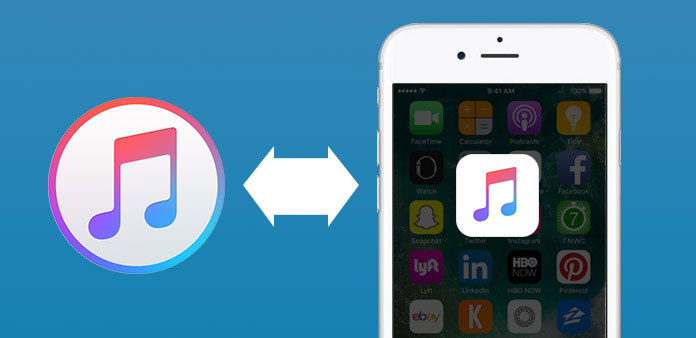
Прежде чем синхронизировать музыку с iTunes на iPhone, давайте сначала рассмотрим все преимущества и недостатки синхронизации музыки iTunes, чтобы проверить, можете ли вы принять определенные функции передачи песен iTunes.
Плюсы:
- Поскольку iTunes является официальным музыкальным магазином и игроком, который собрал многочисленные купленные песни в высоком качестве и предложил услугу передачи музыки с устройствами iOS.
- Будет проще и надежнее передавать песни MP3 с iTunes на iPhone, сравнивается с другими передачами музыки.
Минусы::
- Убедитесь, что у вас есть последняя версия iTunes, или вы почувствуете хлопот, чтобы перенести музыку с iTunes на iPhone.
- Удалите все содержимое вашего iPhone для доступа к музыке iTunes, включая синхронизированную музыку до этого, с нового компьютера.
Если ваш ответ по-прежнему да, тогда придите и выполните приведенные ниже шаги, чтобы начать свою музыку iTunes в iPhone sync tour.
Часть 1: Синхронизация песен с iPhone с iTunes
Все, что вам нужно подготовить: последняя iTunes; USB-кабель; ПК / Mac; ваш iPhone.
Шаг 1: подключите iPhone к компьютеру.
Используйте USB-кабель, чтобы связать ваш компьютер с iPhone вместе. Как только iPhone будет подключен к вашему компьютеру, iTunes запустится автоматически. Если нет, тогда запустите iTunes вручную самостоятельно.
Шаг 2: синхронизация музыки с iPhone с помощью iTunes.
Для вас есть три режима iTunes для передачи iPhone.
Метод 1: передача музыки на iPhone автоматически: найдите свой значок iPhone и выберите Музыка меню. Установите флажок рядом с Синхронизация музыки, Позже нажмите переключатель рядом с опцией «Вся музыка», чтобы все ваши песни в iTunes синхронизировались с iPhone. Или вы можете настроить определенные плейлисты, исполнители, альбомы и жанры для автоматической передачи на iPhone.
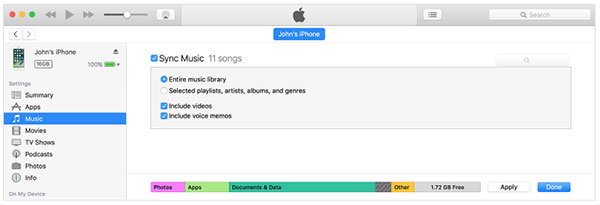
Метод 2: настройка передачи музыки iTunes на iPhone: нажмите Обзор возможность включения Ручное управление музыкой, щелкните Применить чтобы принять все настройки. После этого вы можете переключить автоматический режим и получить контроль над песнями iTunes для переноса iPhone вручную.
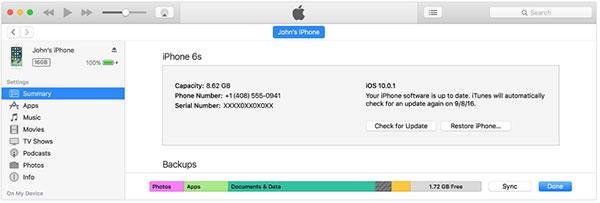
Внимание: Выбрать Музыка для поиска библиотеки iTunes. Вы можете перетащить музыку на значок iPhone для прямой передачи или выбрать все песни и нажать Ctrl и Command одновременно, для синхронизации музыки с iTunes на iPhone. Для альтернативных передач iTunes, перейдите в существующие плейлисты iTunes или просто создайте новые плейлисты для доступа к песням на iPhone таким же образом.
Легко получить музыку на iPhone и в разных режимах передачи аудио. Единственная жалость - это стирание предыдущих песен iTunes. Кроме того, iTunes поддерживает не только музыку, но и другие файлы для синхронизации с iPhone, такие как видео, фотографии, контакты, iBooks и т. Д. Вы можете передавать файлы с iTunes на iPhone при аналогичных операциях.
Часть 2: исправить iTunes не удалось синхронизировать музыку с iPhone
Что делать, если вы не можете синхронизировать музыку из iTunes на iPhone или iPad? Может быть много причин, из-за которых музыка iTunes не синхронизируется. В большинстве случаев основной причиной является неправильно настроенная настройка синхронизации iTunes на iPhone. А версии iTunes и вашего iPhone играют важную роль в том, что iTunes не будет синхронизировать музыку с чехлом для iPhone.
Решение 1: проверьте, сколько у вас осталось места для хранения. Идти к Настройки меню, чтобы открыть Общие и Применение в порядке. И тогда вы увидите Хранилище и получите ли ваше хранилище iPhone достаточно большое, чтобы поддерживать синхронизацию музыки с iTunes на iPhone. Или вы можете очистить библиотеку iTunes, чтобы сэкономить больше места для новой синхронизации музыки iTunes.
Решение 2: замените USB-кабель и проверьте подключение Wi-Fi, чтобы увидеть внешние факторы. Отключите iTunes и iCloud Music Library, перейдя к Настройки и найдите Музыка выключить. Затем попробуйте закрыть Apple Music на iPhone и компьютере. Для отключения Apple Music в iTunes на компьютере откройте Редактировать, выберите Настройки, наведите на Общие, нажмите Отключить Показывать Apple Music и нажмите OK.
Решение 3: найдите iTunes с подключенным iPhone. Затем выберите значок iDevice после его появления. Выбрать Музыка на левой панели, чтобы выключить ICloud Music Library, Перейдите на свой iPhone и найдите Настройки для повторения задачи отключения музыкальной библиотеки iCloud. Наконец, подключите iTunes для синхронизации музыки с iPhone.
Если все описанные процедуры будут протестированы, если вы все еще не получите музыку от iTunes до iPhone, вы можете связаться с техническими специалистами Apple для дальнейших решений.
Часть 3: синхронизация музыки с iPhone на iTunes
Как насчет передачи музыки iPhone в iTunes? Tipard iPhone Transfer Ultimate это более надежная передача музыки iPhone для новых пользователей iPhone. Кроме того, вы можете делать резервные копии файлов iOS с существующими существующими файлами, чтобы воспроизвести важность iTunes.
Основные особенности
- Копирование и резервное копирование музыкальных видеороликов и фотографий на iPhone / iPad / iPod одним щелчком мыши.
- Перенесите файлы iOS на компьютер, включая песни, видео, контакты и т. Д.
- Получите доступ ко всем файлам среди устройств iOS. Вы можете передавать файлы iPhone и синхронизировать их с iTunes.
- Резервное копирование и передача файлов iPhone в iTunes без стирания данных.
Как перенести музыку с iPhone на iTunes Library
Подключите iPhone к компьютеру.
Используйте USB-кабель для подключения устройства iOS к компьютеру.
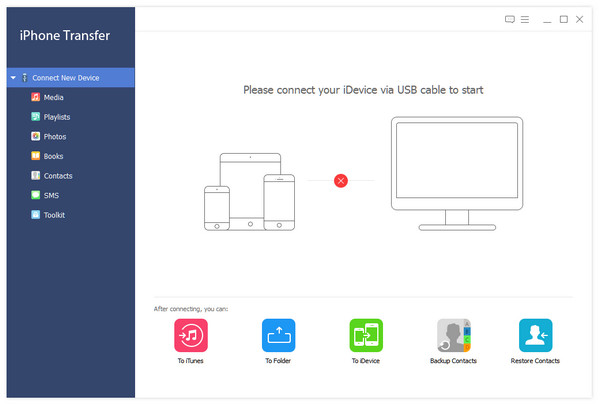
Найдите песни для синхронизации с iPhone.
После подключения iPhone вы можете увидеть все ваши песни, обнаруженные после нажатия Media на правой панели.
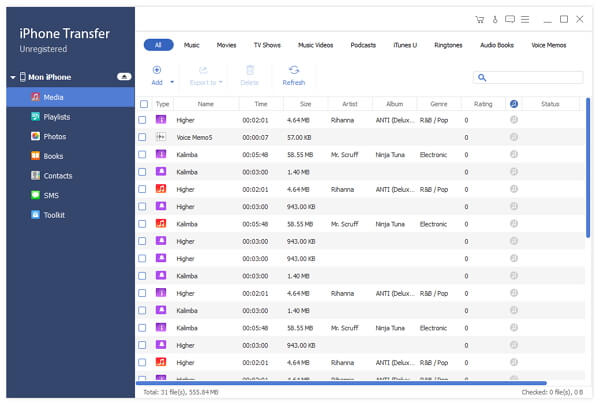
Передача музыки в iTunes Library.
Выберите песни и нажмите Экспортировать в библиотеку iTunes под Экспортировать на меню на панели инструментов. Никакая повторная музыка не будет скопирована в вашу медиатеку iTunes во второй раз, и никакие файлы не будут удалены.
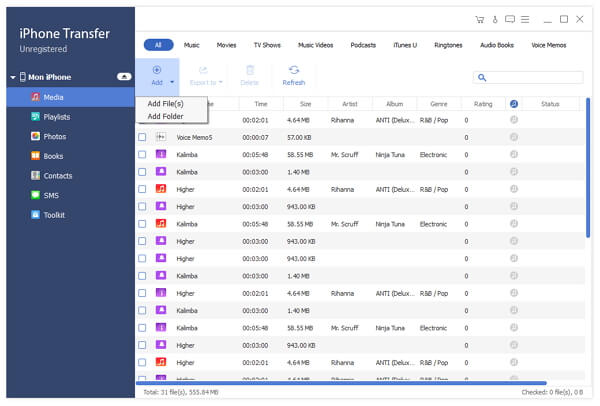
Получите безопасную и быструю передачу файлов iPhone, среди компьютеров, iPhone и iTunes Library, с легкостью экспортировать музыку с компьютера в iTunes Library.
Итак, в приведенных выше параграфах представлены методы синхронизации музыки между iTunes и iPhone, чтобы экспортировать песни в фиксированное место. И вы можете получить небольшие советы по синхронизации музыки с iPhone из iTunes, чтобы не быть недействительным iTunes для синхронизации музыки с iPhone.
Интеллектуальная синхронизация музыки с iTunes на iPhone







